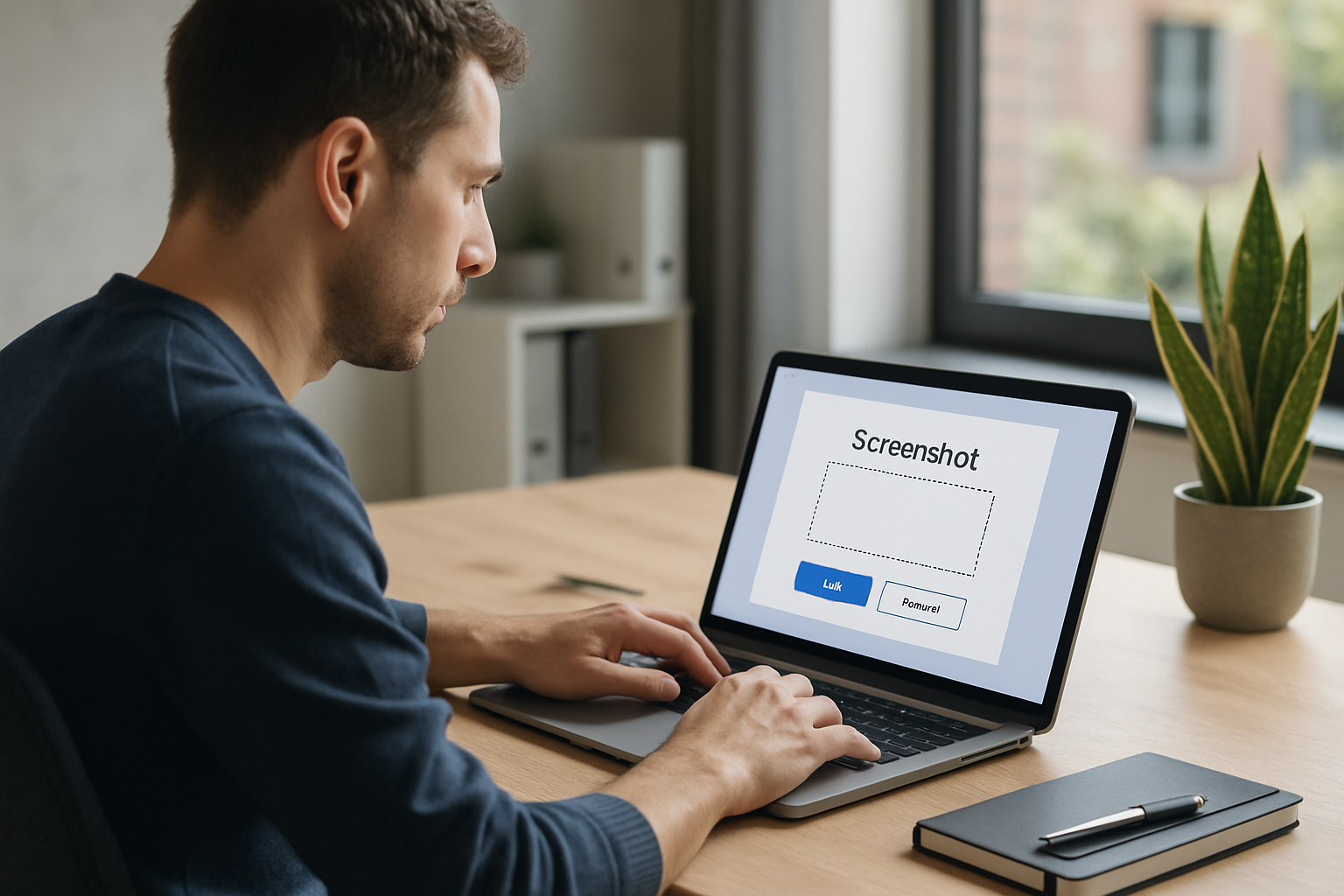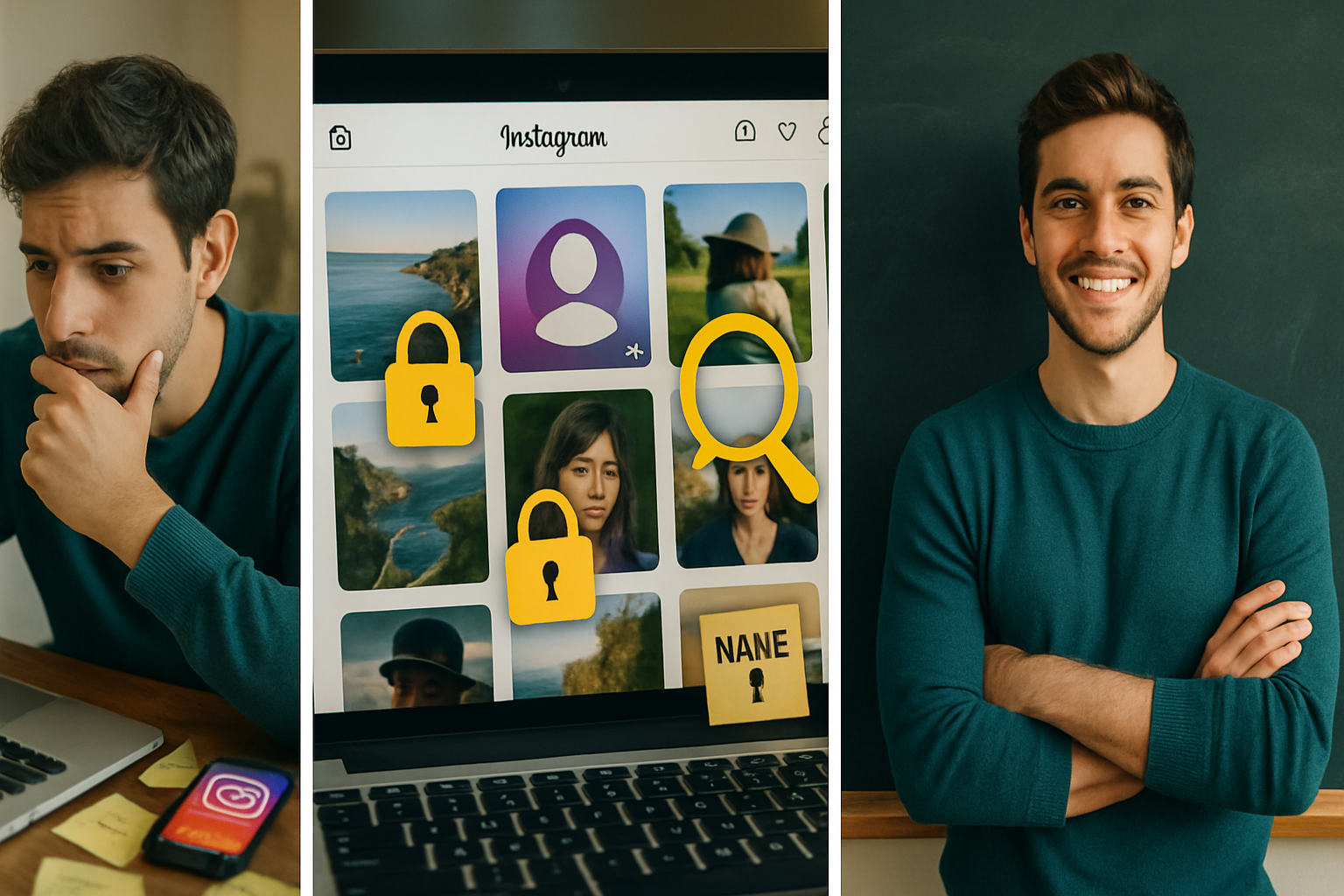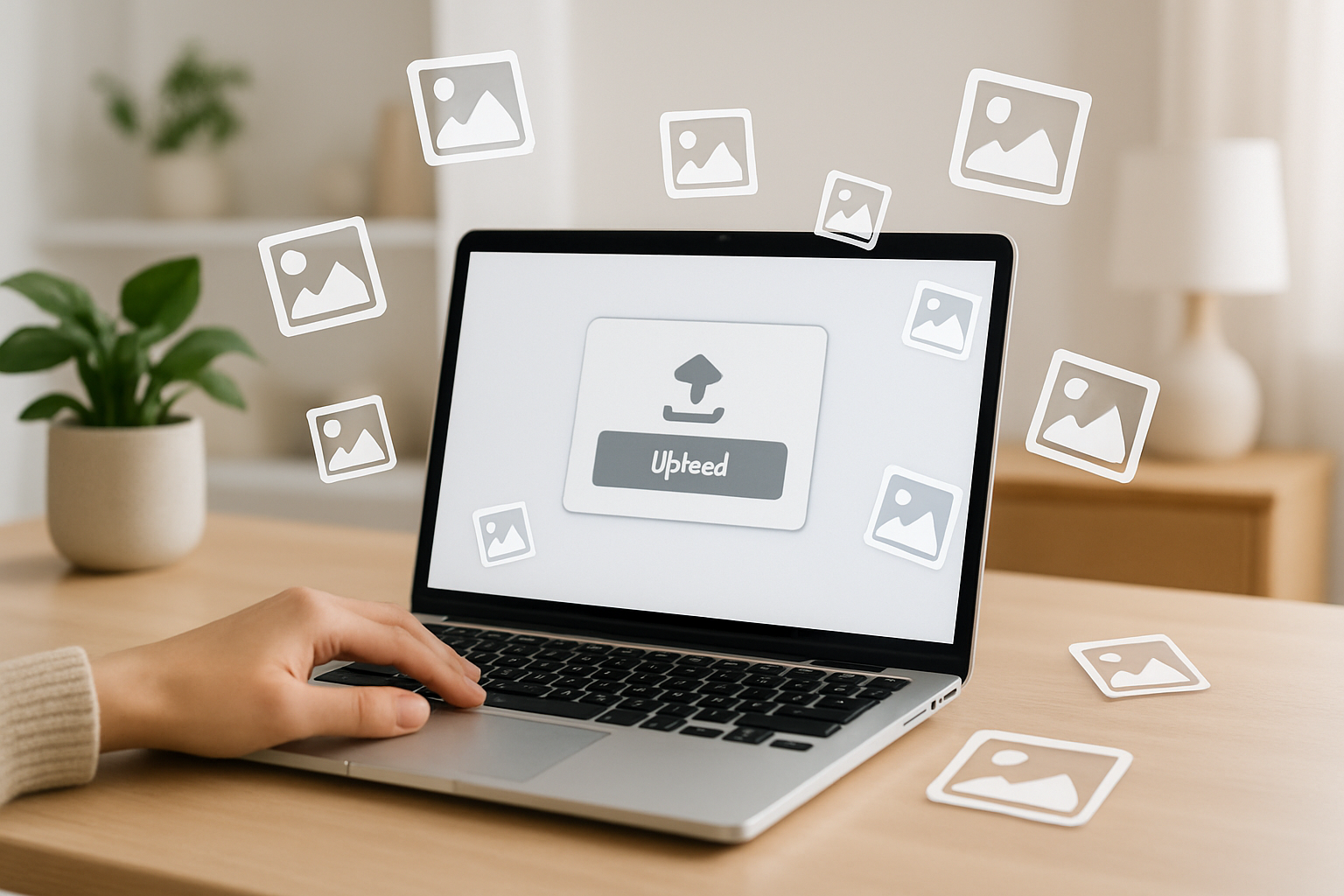En bref : 3 étapes simples pour une capture en 2 min — 1) Windows + Maj + S pour sélectionner, 2) coller dans Paint ou enregistrer via Windows + Impr écran, 3) annoter et renommer. Temps estimé : 2 min. Outils conseillés : Snipping Tool, Lightshot, ShareX. Erreurs fréquentes : touche Impr écran absente, captures non enregistrées, autorisations bloquées — voir solutions ci‑dessous.
Sommaire
ToggleFaire une capture d’écran sur Windows en 2 minutes avec les raccourcis clavier
Pour capturer l’écran rapidement, la méthode la plus directe repose sur le clavier. La combinaison Windows + Maj + S active l’outil intégré et permet de sélectionner immédiatement la zone souhaitée.
Les actions sont courtes et répétables, idéales pour un webmaster qui prend des visuels pour des tutoriels ou un consultant SEO documentant des bugs.
Procédure pas à pas
1. Appuyez sur Windows + Maj + S.
2. Choisissez le mode rectangulaire, forme libre, fenêtre ou plein écran.
3. Collez dans Paint, Word ou votre éditeur d’images favori (CTRL + V) et sauvegardez.
- 🔹 Rapidité : capture en 10–30 s
- 🔹 Compatibilité : Windows 10/11
- 🔹 Export : presse‑papier, puis fichier via éditeur
| Action 📌 | Raccourci ⌨️ | Résultat ✅ |
|---|---|---|
| Capture zone | Windows + Maj + S 😊 | Copie dans le presse‑papier |
| Capture écran entier | Windows + Impr écran 📷 | Enregistre dans Images → Captures d’écran |
| Fenêtre active | Alt + Impr écran 🖼️ | Copie de la fenêtre active |
Exemple concret : Alex, webmaster, a utilisé Windows + Maj + S pour capturer un bug d’affichage sur une page, a collé l’image dans Paint, ajouté une flèche puis l’a importée dans son CMS. Le fichier a été nommé « page-contact_bug_17-septembre.png » pour le suivi SEO.
Conseils pratiques : si la touche Impr écran est absente, cherchez la touche Fn ou utilisez Fn + Windows + Barre d’espace. Si la capture ne se colle pas, vérifiez que l’application destinée accepte les images depuis le presse‑papier.
- 🛠️ Vérifier le dossier Images → Captures d’écran pour les sauvegardes automatiques
- 🔒 Vérifier les autorisations de capture pour les applications protégées
- ✏️ Renommer immédiatement pour optimisation SEO (ex. : « screenshot-produit-50–desktop.png »)
| Problème ⚠️ | Cause possible 🔍 | Solution 💡 |
|---|---|---|
| Capture non enregistrée | Utilisation du presse‑papier uniquement | Coller dans Paint et faire Enregistrer sous |
| Impr écran absent | Clavier compact / portable | Tester Fn ou utiliser Snipping Tool |
Pour partager une preuve visuelle lors d’un ticket, préférer Windows + Impr écran si l’on veut un fichier immédiat. Pour des annotations rapides, Windows + Maj + S est plus flexible. Insight final : maîtriser ces deux raccourcis réduit le temps de capture à moins de 2 min.
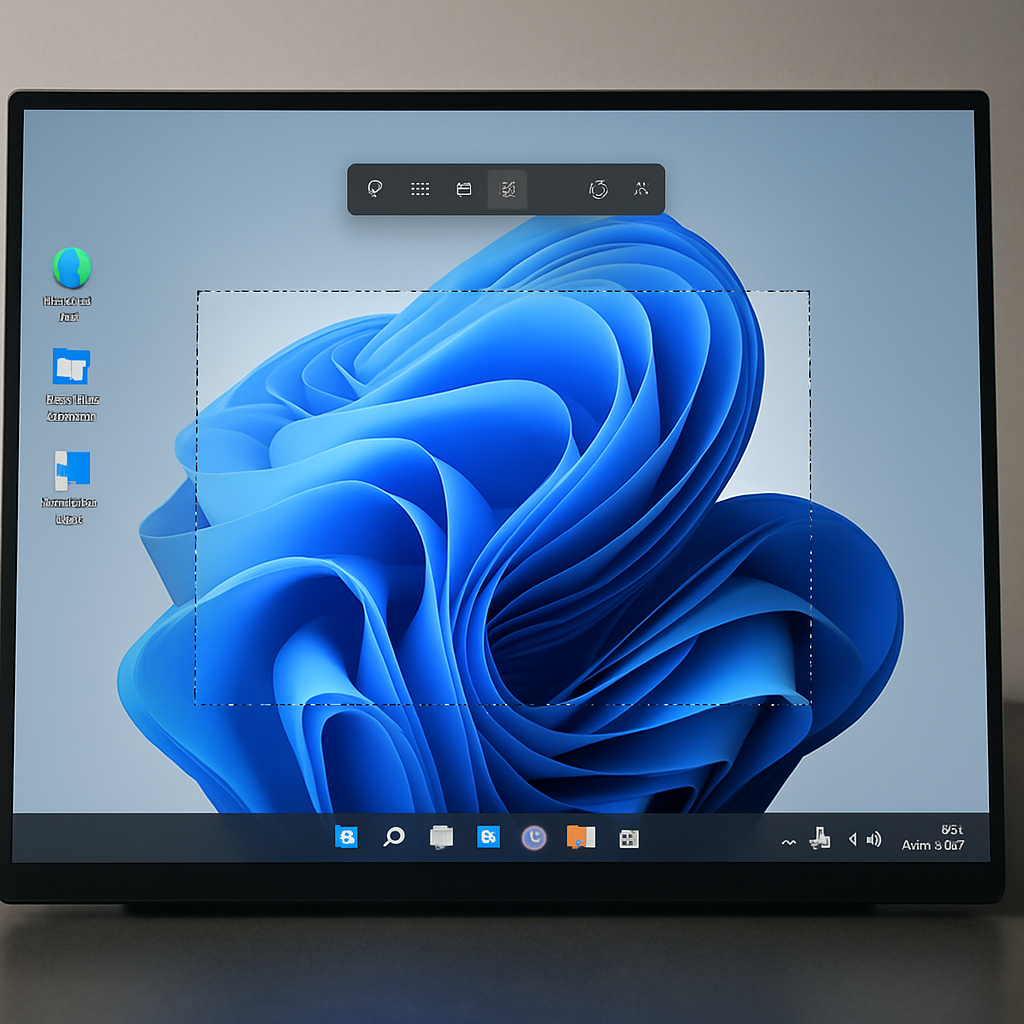
Utiliser Snipping Tool et l’outil Capture d’écran : options avancées et automatisation
Le Snipping Tool — appelé aussi « Outil Capture d’écran » sur certaines versions — offre des fonctions complémentaires au simple raccourci. Il permet d’ajouter un délai, de choisir le dossier de sauvegarde et d’annoter sans ouvrir un éditeur externe.
Fonctionnalités utiles
• Mode retardateur pour capturer des menus déroulants.
• Outils d’annotation intégrés (stylo, surlignage, gomme).
• Possibilité de changer le répertoire de sauvegarde et le format de sortie.
- ⏱️ Délai possible pour capturer des éléments temporaires
- ✒️ Annotation rapide sans ouvrir Photoshop
- 📁 Choix du dossier par défaut pour organiser les captures
| Option 🔧 | Utilité ⭐ | Quand l’employer 🕒 |
|---|---|---|
| Délai | Permet de préparer l’écran (menus, survol) | Lorsque des éléments disparaissent après clic |
| Annotation | Ajout de flèches et de texte | Pour explications aux développeurs |
Cas pratique : un concepteur UX doit capturer un menu déroulant. Il ouvre le Snipping Tool, règle un délai de 5 s, ouvre le menu, puis lance la capture. Le résultat est annoté et sauvegardé dans un dossier partagé.
Intégration avec automatisation : pour gagner du temps, il est possible d’enchaîner la capture et un script qui renomme automatiquement le fichier selon un modèle. Ce type d’automatisation est utile pour les tâches répétitives de test.
- 🔁 Automatisation basique : script PowerShell pour renommer les captures
- 📤 Partage automatique : configuration d’upload vers un serveur ou un outil de ticketing
- 🔐 Permissions : autoriser Snipping Tool à accéder à l’écran si bloqué
| Erreur fréquente ❗ | Solution recommandée ✅ | Ressource 📎 |
|---|---|---|
| Snipping Tool ne s’ouvre pas | Redémarrer le processus ou réinstaller l’app | Guide de correction 🔗 |
| Délai inefficace | Vérifier les paramètres et permissions | Documentation Microsoft |
Comparaison rapide : Snipping Tool vs Windows + Maj + S — le premier est mieux pour les captures avec délai et annotations intégrées, le second pour la vitesse. Pour un flux de travail avec annotations et upload direct, penser à combiner le Snipping Tool avec ShareX ou un script d’automatisation. Insight final : le Snipping Tool réduit les étapes manuelles tout en restant simple à déployer.
Capturer sur macOS et alternatives rapides pour les utilisateurs multi‑plateformes
Même si l’article cible le PC, connaître les équivalents macOS facilite les workflows multi‑machines. Sur Mac, les raccourcis Maj⇧ + Commande⌘ + 3 et Maj⇧ + Commande⌘ + 4 sont les homologues directs des raccourcis Windows.
Raccourcis et options macOS
• Maj + ⌘ + 3 capture l’écran entier et enregistre sur le bureau.
• Maj + ⌘ + 4 permet une sélection manuelle ou la capture d’une fenêtre via la barre d’espace.
• Maj + ⌘ + 5 ouvre une barre d’outils avancée avec options d’enregistrement vidéo.
- 🍏 Mac rapide : captures enregistrées automatiquement sur le bureau
- 🖱️ Sélection fenêtre : touche barre d’espace pour cibler une fenêtre
- 🎥 Enregistrement d’écran disponible nativement
| Plateforme 🌐 | Raccourci ⌨️ | Usage recommandé 📝 |
|---|---|---|
| Windows | Windows + Maj + S 🖥️ | Capture rapide et flexible |
| macOS | Maj + ⌘ + 4 🍎 | Capture sélection et fenêtre |
Pour des équipes mixtes, privilégier des formats communs (PNG, JPG) et des conventions de nommage. Alex, le webmaster, prépare des captures sur Mac et PC pour une documentation commune : il exporte en PNG et suit la règle « date_nom_section_plateforme.png ».
Alternatives multiplateformes : certaines applications comme Lightshot, ShareX (Windows), Monosnap (Mac/Windows), et Greenshot (Windows/Mac) permettent une expérience homogène entre machines. Ces outils offrent parfois des fonctions cloud et des extensions pour navigateurs.
- 🔄 Synchronisation : utiliser Monosnap pour stocker dans le cloud et retrouver les captures sur Mac et PC
- 💾 Format : PNG pour qualité, JPG pour poids réduit
- 🧭 Nommage : conserver une convention pour le SEO et l’archivage
| Outil 🔎 | Plateformes 💻 | Avantage clé ✨ |
|---|---|---|
| Lightshot | Windows, Mac | Édition rapide et partage |
| Monosnap | Windows, Mac | Cloud intégré |
Si l’équipe travaille sur différents OS, standardiser la méthode évite les erreurs de format et de résolution. Insight final : connaître l’équivalent macOS permet de maintenir un flux de travail cohérent sur plusieurs postes.
Extensions navigateur et captures de pages web complètes (Nimbus Capture, FireShot)
Pour les pages web, il est souvent nécessaire de capturer une page en entier, y compris la partie hors écran. Les extensions comme Nimbus Capture ou FireShot sont conçues pour cela.
Pourquoi utiliser une extension ?
Les extensions permettent de capturer la page entière, d’annoter in situ et d’exporter au format PDF ou image. Elles sont pratiques pour documenter des pages longues, des rapports analytics ou des mises en page responsive.
- 📄 Capture page entière pour documentation
- ✍️ Annotation directe dans le navigateur
- 🔗 Export PDF ou image prêt à partager
| Extension 🌐 | Fonction clé 🧩 | Format d’export 📦 |
|---|---|---|
| Nimbus Capture | Capture page entière et annotation 🖊️ | PNG, JPG, PDF |
| FireShot | Capture long scroll et export multi‑options 📜 | PDF, PNG |
Procédure simple avec Nimbus : installer l’extension, cliquer sur l’icône, choisir « Page entière », puis annoter et enregistrer. Pour des captures récurrentes, configurer le nommage automatique et le dossier de stockage.
Cas d’usage SEO : prendre une capture d’un résultat Google SERP pour analyser l’affichage des rich snippets. L’extension capture l’ensemble de la page, y compris les éléments dynamiques chargés en bas de page.
- 🧾 Utiliser PDF pour partager des rapports
- 🖼️ Utiliser PNG pour images haute qualité
- 🔍 Vérifier la capture après nettoyage du cache pour cohérence
| Problème 🔍 | Cause | Solution 💡 |
|---|---|---|
| Capture tronquée | Contenu chargé dynamiquement | Recharger la page puis capturer |
| Annotations absentes | Conflit d’extension | Désactiver les extensions non essentielles |
Les extensions comportent parfois des options payantes pour stockage en ligne ou traitement par lots. Pour des besoins d’équipe, comparer les coûts et l’intégration avec les outils existants. Insight final : pour la capture de pages web, les extensions comme Nimbus Capture accélèrent la production des visuels et évitent des captures manuelles fastidieuses.
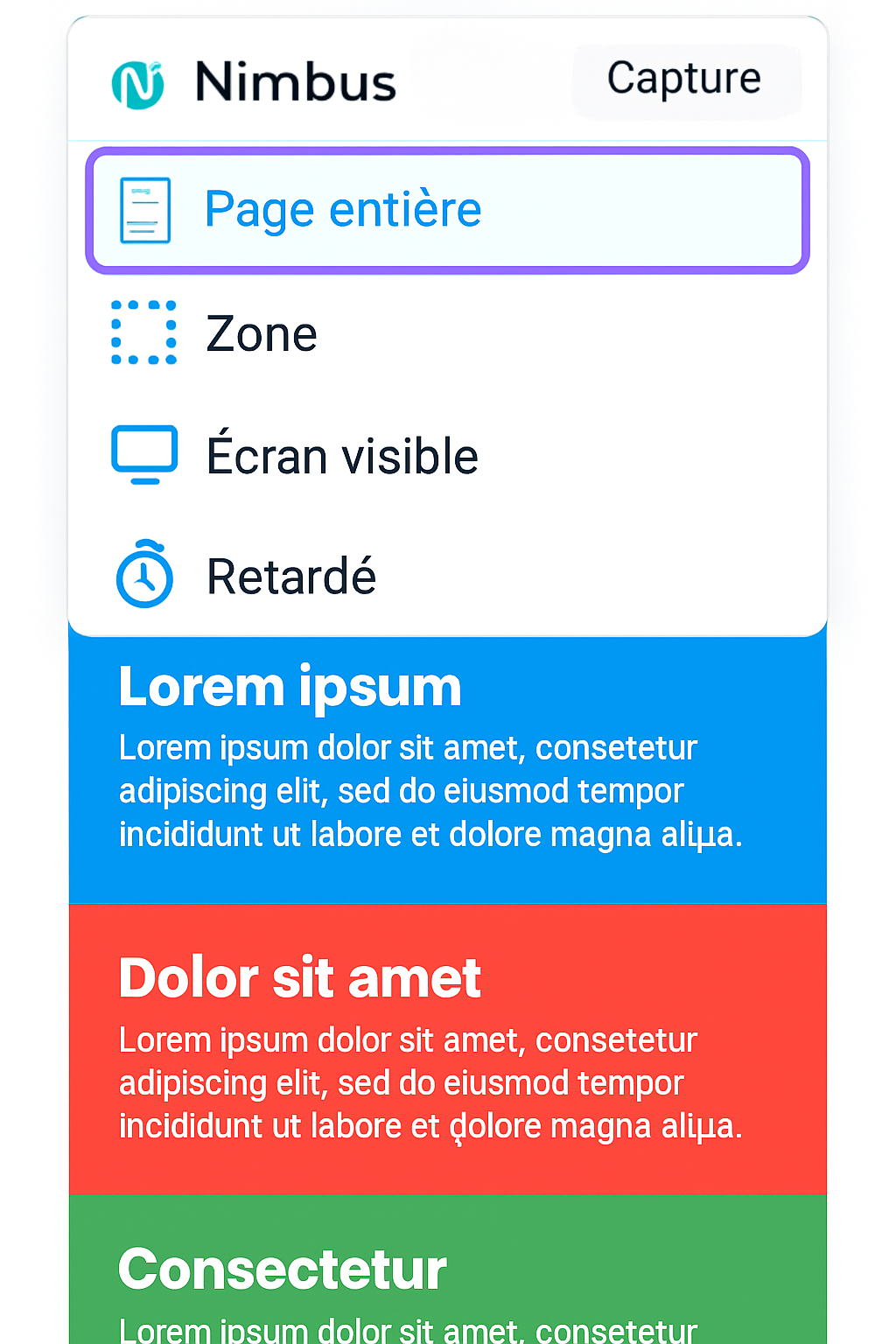
Logiciels tiers recommandés : ShareX, Lightshot, Greenshot, PicPick, Screenpresso, Snagit, Gyazo
Les logiciels tiers offrent des fonctions avancées : édition après capture, upload automatique, capture défilement, enregistrement vidéo et conversion en GIF. Chacun a ses forces.
Comparatif synthétique
• ShareX : open source, très complet, upload automatique.
• Lightshot : simple, éditeur intégré, partage rapide.
• Greenshot : léger, efficace pour annotations basiques.
• PicPick : outils de design intégrés.
• Screenpresso : capture défilement et vidéos.
• Snagit : solution professionnelle payante, workflow complet.
• Gyazo : partage instantané en ligne.
- 🧰 ShareX pour automatisation et scripting
- ✂️ Lightshot pour édition rapide
- 📹 Screenpresso pour capture vidéo
| Outil 🧾 | Gratuit/Payant 💶 | Atout principal 🌟 |
|---|---|---|
| ShareX | Gratuit | Automatisation et upload direct 🚀 |
| Lightshot | Gratuit | Édition simple et partage rapide ✨ |
| Snagit | Payant | Workflow pro et capture vidéo 🎯 |
Exemple pratique pour un consultant SEO : utiliser ShareX pour automatiser les captures des pages de résultats à intervalles réguliers, puis sauvegarder et renommer les fichiers pour analyser l’évolution des SERP.
Intégration avec outils de ticketing : la plupart de ces logiciels peuvent envoyer la capture vers Slack, Trello ou un serveur FTP. Pour des mises en production, cela simplifie le signalement des bugs.
- 🔗 Configurer l’upload automatique pour centraliser les captures
- 🗂️ Créer des dossiers par projet pour le suivi
- 📈 Conserver une archive pour comparaison historique
| Usage 🛠️ | Outil recommandé ✅ | Pourquoi 📌 |
|---|---|---|
| Annotations rapides | Lightshot, Greenshot | Interface simple et édition intégrée |
| Automatisation | ShareX | Scripting et upload |
| Capture défilement | Screenpresso, Snagit | Précision et export multi‑formats |
Pour tester, télécharger les versions d’essai ou gratuites et vérifier l’intégration avec le workflow. Un bon réflexe est de consulter des guides de correction en cas d’erreurs d’installation, par exemple ce guide pour certains problèmes courants. Insight final : choisir l’outil en fonction du besoin — rapidité, automatisation ou qualité professionnelle.
Flux de travail rapide pour webmaster et consultant SEO : nommage, format, hébergement
La capture d’écran n’est pas qu’une image : pour un webmaster ou un consultant SEO, c’est un élément documentaire. Un flux de travail optimisé économise du temps et améliore la traçabilité.
Étapes d’un flux efficace
1) Capturer avec l’outil adapté (ex. : Windows + Maj + S ou ShareX).
2) Renommer immédiatement selon la convention (date_section_plateforme.png).
3) Ajouter alt et métadonnées pour le SEO si l’image sera publiée.
- 🗃️ Nommage standardisé pour recherches ultérieures
- 🖼️ Choix du format (PNG pour qualité, JPG pour poids) 📉
- ☁️ Hébergement sur CDN ou drive pour partage rapide
| Étape 🔁 | Action 🛠️ | But 🎯 |
|---|---|---|
| Capture | Utiliser raccourci ou outil | Vitesse et répétabilité |
| Renommage | Date_nom_section_plateforme.png | Indexation facile |
| Hébergement | CDN / serveur partagé | Accès rapide et charges réduites |
Exemple appliqué : pour une capture d’un test A/B, le nommage « 2025‑09‑17_testA_button‑rouge_desktop.png » permet d’identifier la version, la date et la plateforme. Ajouter une description dans le gestionnaire de médias renforce le référencement.
- 📦 Stocker les originaux et versions compressées
- 🧾 Documenter le contexte (URL, étape du test, utilisateur)
- 🔁 Intégrer dans le suivi de ticketing via upload automatique
| Aspect 📌 | Bonnes pratiques ✅ | Exemple 📎 |
|---|---|---|
| Nom de fichier | YYYY‑MM‑JJ_description_platform.png | 2025‑09‑17_bug_menu_desktop.png |
| Alt text | Description concise + mot‑clé | Capture du menu principal affichant erreur 404 |
Pour automatiser le renommage, un script PowerShell ou un job ShareX peut être configuré. Le lien suivant propose des pistes en cas de problème d’intégration : résolution des erreurs. Insight final : structurer le flux permet de transformer une simple capture en ressource réutilisable et traçable.
Capture vidéo, GIF et cas d’usage avancés avec Screenpresso, ShareX, Snagit et Monosnap
Parfois une image ne suffit pas : pour documenter un bug animé ou un parcours utilisateur il faut une vidéo ou un GIF. Plusieurs outils remplissent ce rôle efficacement.
Options selon l’usage
• ShareX pour l’enregistrement vidéo et conversion en GIF.
• Screenpresso pour capture défilement et vidéo simple.
• Snagit pour montage et export professionnel.
- 🎞️ Vidéo pour démonstrations interactives
- 🔁 GIF pour micro‑animations et documentation concise
- 🛠️ Montage léger pour flouter des données sensibles
| Format 🎬 | Outil recommandé 🏷️ | Cas d’usage 💡 |
|---|---|---|
| Vidéo MP4 | Snagit, Screenpresso | Tutoriels et démos produit |
| GIF | ShareX | Micro‑animations pour documentation |
Procédure rapide : lancer l’enregistrement, reproduire le bug, arrêter, couper les zones non pertinentes et exporter. Si des données sensibles apparaissent, appliquer un flou ou recadrer avant partage.
- ✂️ Éditer pour enlever le bruit et les pauses
- 🔒 Flouter ou masquer les informations sensibles
- 📤 Choisir le format adapté au canal de partage
| Problème 🎯 | Cause | Solution 🎯 |
|---|---|---|
| Fichier trop lourd | Réglage qualité trop élevé | Réduire la résolution ou compresser |
| Audio non capturé | Paramètre micro désactivé | Activer l’entrée audio dans l’outil |
Pour les partages rapides, Gyazo et Monosnap proposent un hébergement instantané. Si l’objectif est éditorial, Snagit apporte des outils de montage et d’export de qualité. Insight final : choisir l’outil en fonction de la finalité (démo, bug, miniature) optimise le temps passé en post‑production.
Résolution des problèmes courants, sécurité et bonnes pratiques — checklist
Les difficultés les plus fréquentes tournent autour des permissions, des touches manquantes et du partage. Voici une checklist systématique pour diagnostiquer et agir rapidement.
Checklist diagnostic
1) Vérifier la présence de la touche Impr écran et tester Fn.
2) Vérifier que l’outil (Snipping Tool, ShareX, Lightshot) a l’autorisation d’accéder à l’écran.
3) S’assurer que les captures ne contiennent pas de données sensibles avant partage.
- ✅ Tester les raccourcis de base
- ✅ Vérifier permissions et antivirus
- ✅ Utiliser un outil alternatif si l’un est défaillant
| Symptôme 🔔 | Cause probable 🔎 | Action recommandée 🛠️ |
|---|---|---|
| Touches inactives | Mode Fn ou pilotes manquants | Mettre à jour drivers clavier |
| Capture refusée | Application protégée (DRM) | Utiliser enregistrement vidéo ou capture caméra |
| Partage bloqué | Problème réseau | Uploader manuellement sur serveur |
Ressources utiles : si une application ne fonctionne pas correctement, consulter un guide de correction peut aider, par exemple résolution des erreurs. Toujours tester l’outil dans un environnement isolé avant de l’adopter en production.
- 🔐 Sécurité : masquer les données sensibles avant partage
- ♻️ Archivage : conserver originaux et versions compressées
- 🧭 Documentation : maintenir une procédure interne pour les captures
| Bonne pratique 📏 | Pourquoi ✅ | Exemple pratique 📂 |
|---|---|---|
| Renommer immédiatement | Retrouvabilité | 2025‑09‑17_bug_form_connexion.png |
| Vérifier les permissions | Éviter les échecs de capture | Activer l’accès écran pour l’application |
Pour terminer, garder en tête que la capture d’écran est un outil de communication visuelle. Appliquer une routine simple — capturer, renommer, héberger — évite la perte d’information et améliore la productivité. Insight final : une checklist courte et reproductible réduit les erreurs et accélère la documentation.
Pour des guides complémentaires et des résolutions d’erreurs détaillées, consulter encore une fois cette ressource. Pour assistance supplémentaire, réutiliser les instructions et automatisations décrites ci‑dessus ou tester une alternative comme ce tutoriel. Enfin, pour des workflows d’équipe, centraliser les captures sur un drive partagé reste une méthode éprouvée — guide disponible ici : lire le guide.